Annons
PowerPoint kan vara ett allvarligt grafikverktyg om du släpper loss sin kraft. Det finns tillräckligt med alternativ som kan hjälpa dig skapa den perfekta presentationen 10 PowerPoint-tips för att förbereda en professionell presentationAnvänd dessa Microsoft PowerPoint-tips för att undvika vanliga misstag, hålla publiken engagerad och skapa en professionell presentation. Läs mer . Ett av sätten är att kombinera text med rätt bilder - eller ännu bättre, infoga en bild i ett textblock för att ”färga” den med bilden.
Hur du fyller textfärg med en bild i PowerPoint

Att infoga en bild i ett textblock i PowerPoint passar inte för alla bilder. Prova det på öppnings- eller stängningsbilden för att stilisera huvudämnet.
- Gå till Band> Infoga> Textbox och rita en textruta på din bild.
- Välj teckensnittet du vill använda på fliken Hem. Välj ett tjockt teckensnitt så att mer av bilden syns i texten.
- Skriv din text i textrutan på bilden. Ställ in en stor typsnittsstorlek.
- Välj text på bilden. Detta visar också Ritverktyg fliken på bandet.
När du är där ger PowerPoint dig två sätt att fylla texten med en bild.
Metod 1: Gå till Ritverktyg> Format> Textfyll> Bild. Välj din grafik från en fil på skrivbordet eller från en online-källa.
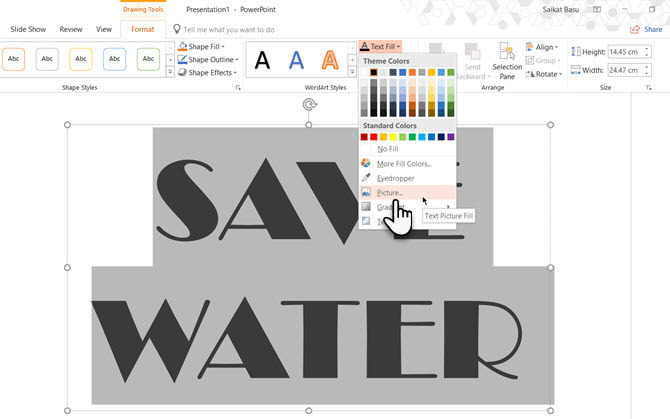
Metod 2: Högerklicka på vald text och klicka på Formatera texteffekter. Gå till det första alternativet (Textfyll & kontur) under Textalternativ. Välja Fyll på bild eller textur och välj sedan din grafik från en fil på skrivbordet eller från en onlinekälla.
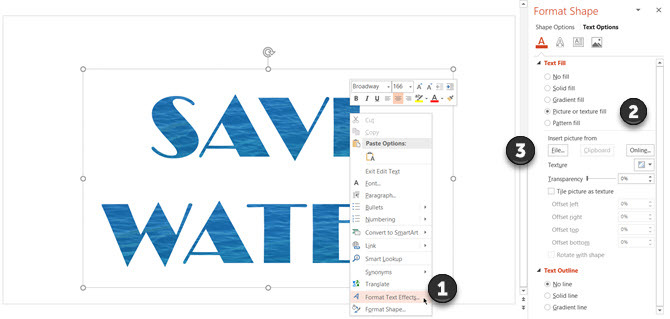
Du kan ändra den inskrivna texten, teckensnittet, teckenstorleken och alla andra attribut även efter att du har lagt in bilden.
Även Textalternativ ger dig gott om utrymme att stilisera bilden i texten. Till exempel kan du ställa in en transparensnivå med skjutreglaget och även kompensera bilden så att det rätta området syns i texten.
Saikat Basu är vice redaktör för Internet, Windows och produktivitet. Efter att ha tagit bort smutsen från en MBA och en tio år lång marknadsföringskarriär brinner han nu för att hjälpa andra att förbättra sina berättelser. Han letar efter den saknade Oxford-komma och hatar dåliga skärmdumpar. Men idéer om fotografi, Photoshop och produktivitet lugnar hans själ.
